如何给宏基笔记本重装系统宏基笔记本重装系
- 格式:doc
- 大小:25.00 KB
- 文档页数:2

ACER(宏碁)5820TG实战安装Win7/WinXp双系统全过程前段时间在淘宝网上入手了ACER 5820TG (I5/6550M显卡/640G硬盘/4G),预装的Win7家庭高级版系统,由于工作忙,只是将版本在线升级到旗舰版(免费滴,呵呵,参见“预装Win7家庭普通版系统的机器免费升级为旗舰版!”),用Win7一键恢复(GGhost)(点击下载),软件备份了下系统,一直凑合用着。
用了这三月,简单说下感受:先说硬件,性能没的说,15寸的宽屏,舒适的小键盘都很不错,瑕不掩瑜,挑下小毛病吧!不知是否是通病:首先,液晶屏显示色彩感觉不如联想的液晶屏还原的好,亮度有点偏亮,对比度不是太好!其次,当声音稍大时,有爆音出现,在Xp下无此现象,换声卡驱动也不行!再次,对于光驱的弹出键设计,不敢苟同!在DOS下,或者安装系统过程中,由于没有驱动,无法弹出光驱,我只能找了个牙签来回捅光驱的弹出孔,让我郁闷无比!再说下软件,由于预装的是Win7 64位家庭高级版(本人已升级到旗舰版),对于常用软件win7 64bit的向下兼容性还是不错的,但是对于一些杀毒软件,比如说小红伞兼容性不好,装上好卡!还有一些老的硬件驱动,比如我的打印机驱动,费了九牛二虎之力,才找了一个Vista64位驱动装上了。
这些都可以忍受,最不能忍受的是我常用的CAD专业软件,只能基于Autocad2006版本以下运行!而在WIn7 64位下,又无法安装Autocad2006!最低,也得安装Autocad2008!最最不能让我忍受的是,竟然我喜欢的一些老游戏,竟然也无法运行!!就这点爱好了,呵呵!!本来不想麻烦,(年龄越大越懒了,想当年几天重装一次系统,也没嫌麻烦啊!hoho),于是我先安装了个WInxp Mode(微软提供的虚拟系统),想凑合着用,但是发现,速度太慢了,效率太低!而且无法支持32bit色深,有些游戏还是无法运行,无奈,只有再安装个Winxp了!一、安装原则:保留原win7系统,在此基础上安装Winxp双系统!(很多文章说,这样装双系统是“倒行逆施”,其实也没这么“恐怖”,按照我下面的步骤一步步来,也是相对比较简单的!)由于我没有使用厂家提供恢复系统的习惯,都是自己用Ghost一键备份,所以我把硬盘预留的15G隐藏的系统恢复分区,用来安装WinXp了!呵呵大家如果想保留的话也没问题,不要误删即可。

恢复预装操作系统我如何恢复预装的操作系统?当应用程序经常死机或者当您怀疑您的系统感染了恶意软件,您可以尝试重新安装操作系统。
Acer产品包含帮助您快速简单重新安装预装操作系统和应用程序的恢复预防办法在升级过程中,所有存储在您的系统的信息将被覆盖。
这意味着所有的信息:例如您的电子邮件,照片;以及您自己安装的软件将被清除。
因此,我们将列建议您在启动该程序之前完成备份工作。
.解决方法当需要重新安装操作系统时,请按照以下步骤:前提:1.用户使用的是预装操作系统(判读标准看机器底部是否有微软的正版证明标签(COA)如下图。
(下图COA标签仅供参考)2.隐藏分区没有被破坏过。
操作步骤:请用户使用外接电源适配器,操作时间可能会比较长。
(此点在一键恢复时,系统会提示用户进行此操作)1. 开机看到ACER界面时,按F2键进入BIOS界面先选择MAIN选项中把D2DRecovery的选项设置为Enabled。
此点一定要确认,否则,无法进行一键盘还原操作(图1、2)2.按F10保存退出在看到ACER界面时, 按ALT+F10 (建议是按住Alt键不放,快速按F10)(下图不一定会出现),如出现选择Acer eRecovery这个选项按回车键出现然后选择"恢复系统至出产默认设置"这选项,这时会出现需要输入密码(前提用户有设置过ET软件密码)把密码输入后按确定后出现注意事项,提示数据会被覆盖,提示连接电源线,如连接外置硬盘请断开。
如确认以上注意事项后,点"确认",进行系统还原操作。
到100%后出现恢复已完成。
单击"确定"重新启动计算机。
重新启动中让用户不要切断电源,需要一段时间请用户耐心稍等……会出现设置系统的基本设置请用户阅读许可协议,在"我同意许可条款(必须同意才能使用Windows)"并在前面方框中"打勾"和"我接受许可条款(必须同意才能使用计算机)"前面方框中"打勾"。

Acer保护系统安装与使用说明1 Acer保护卡安装宏基保护系统是在windows下进行安装的,所以首先必须安装好windows操作系统。
然后才能安装保护系统以及安装其他操作系统。
安装流程如下:值得注意的是,为了安装保护驱动和客户端,需要运行两遍安装文件,当然,如果不需要客户端的话,可以不进行第二次安装,在开机后按“home”键同样也可以进入保护操作界面,但该界面功能比较单一,且每次保存都要重启,使用起来也较为麻烦。
第一遍安装完后,系统要求重启,再次进入系统时,计算机底层保护驱动已经装好,然后在需要安装acer保护卡客户端的操作系统下再次运行安装文件。
1.1新增操作系统在安装完客户端后,右键单击选择登录,在“分区管理”下可以添加新的操作系统。
前提要有未分配的磁盘空间,你可以删除已分配空间来释放空间。
原来分区可以直接删除,只需要做好资料备份。
图1-1 分区管理工具注意:acer软件保护卡支持最多8个操作系统。
分区分完以后,每个分区都可以自由选择它的从属系统,只要在盘符编号前勾选你需要的分区就可以。
1.2更改分区的保护类型及文件系统类型在分区列表中,用户可以在选择某一分区后双击其“保护类型”字段,弹出三个选项包括:是否对该分区进行保护和是否是自动清除。
双击其文件系统类型字段,可以更改该分区的初始文件系统类型(注意:如果在EzBACK Plus开启保护之前,用户将该分区格式化为不同的文件系统类型,那么EzBACK Plus将会自动将其更新)。
图1-2 分区表操作如果某分区被选定为操作系统的系统分区,那么此分区缺省就会受到防护,该分区的“是否保护”字段将不再有意义。
如果是专属资料盘选择自动清除选项,则不支持多进度的建立如果是共享资料盘选择自动清除选项,则进入未安装驱动的操作系统中(安装方正软件保护卡A未生效)更改共享资料盘中的文件后,再进入。
2进度管理(数据保存)进度,是硬盘在某一具体时刻的镜像。
在某一时刻为系统创建一个进度可以用来备份硬盘中的数据,保护操作系统和数据资料。


笔记本重装系统方法
一
使用光盘重装系统
1平时很多朋友在台式机上应该经常使用光驱重新系统吧,有些笔记本也自带有光驱,我们同样可以使用它进行系统的重新安装,光驱是有了,还需要准备系统光盘,两者缺一
不可,如果你这两样条件都满足的话,就可以使用这种方法做系统了。
二
使用U盘重装系统
1有些笔记本电脑在购买的时候可能没有安装光驱,那么以上的方法就不适用了,没
关系,没有光驱我们可以换一种安装操作系统的方法,使用U盘安装,你的电脑可以没有
光驱,但总不能没有USB接口吧。
3使用U盘做系统同样要对BIOS进行设置,其实跟光驱的选择方法相同,只不过是把光驱换成了USB启动罢了。
跟插入光盘一样,我们开机前就需要插入U盘,这样在设置BIOS的时候才能找到我们的U盘盘符。
三
EXE文件安装系统
注意事项
在重新安装系统之前我们需要对系统盘的文件进行备份,切记桌面文件也保存在系统
盘中,需要对其也进行备份操作。
重装系统的方法很多,用户可以根据需求进行安装操作。
感谢您的阅读,祝您生活愉快。
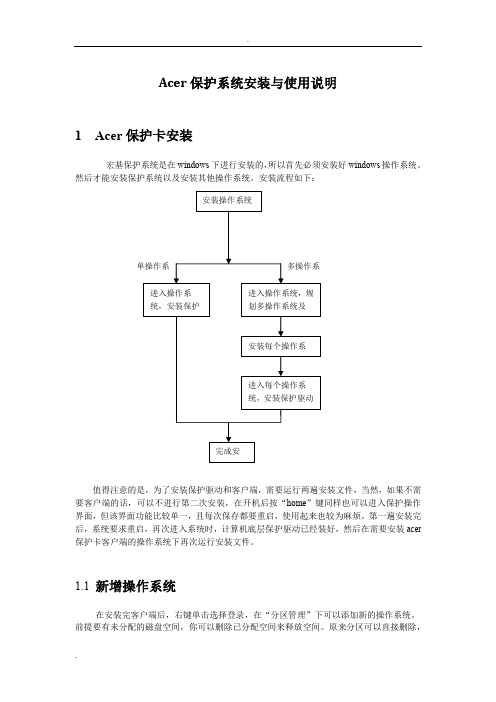
Acer保护系统安装与使用说明1 Acer保护卡安装宏基保护系统是在windows下进行安装的,所以首先必须安装好windows操作系统。
然后才能安装保护系统以及安装其他操作系统。
安装流程如下:值得注意的是,为了安装保护驱动和客户端,需要运行两遍安装文件,当然,如果不需要客户端的话,可以不进行第二次安装,在开机后按“home”键同样也可以进入保护操作界面,但该界面功能比较单一,且每次保存都要重启,使用起来也较为麻烦。
第一遍安装完后,系统要求重启,再次进入系统时,计算机底层保护驱动已经装好,然后在需要安装acer 保护卡客户端的操作系统下再次运行安装文件。
1.1新增操作系统在安装完客户端后,右键单击选择登录,在“分区管理”下可以添加新的操作系统。
前提要有未分配的磁盘空间,你可以删除已分配空间来释放空间。
原来分区可以直接删除,只需要做好资料备份。
图1-1 分区管理工具注意:acer软件保护卡支持最多8个操作系统。
分区分完以后,每个分区都可以自由选择它的从属系统,只要在盘符编号前勾选你需要的分区就可以。
1.2更改分区的保护类型及文件系统类型在分区列表中,用户可以在选择某一分区后双击其“保护类型”字段,弹出三个选项包括:是否对该分区进行保护和是否是自动清除。
双击其文件系统类型字段,可以更改该分区的初始文件系统类型(注意:如果在EzBACK Plus开启保护之前,用户将该分区格式化为不同的文件系统类型,那么EzBACK Plus将会自动将其更新)。
图1-2 分区表操作如果某分区被选定为操作系统的系统分区,那么此分区缺省就会受到防护,该分区的“是否保护”字段将不再有意义。
如果是专属资料盘选择自动清除选项,则不支持多进度的建立如果是共享资料盘选择自动清除选项,则进入未安装驱动的操作系统中(安装方正软件保护卡A未生效)更改共享资料盘中的文件后,再进入。
2进度管理(数据保存)进度,是硬盘在某一具体时刻的镜像。
在某一时刻为系统创建一个进度可以用来备份硬盘中的数据,保护操作系统和数据资料。
Acer笔记本如何重装系统不少宏碁笔记本笔记本使用的就是笔记本预装的Win8系统,笔记本使用过程中会出现一些故障或者是系统老化,所以有些人要重装宏碁笔记本的系统。
今天店铺给大家介绍下Acer笔记本如何重装系统吧。
Acer笔记本重装系统方法一一、拿到笔记本开机:1,可以把电池装上按开机按钮开机;2可以不插电池,直接把充电器插上按开机按钮开机。
二、改硬盘接口模式:1,开机之后出现英文字符快速按F2直到出现bios设置菜单(如下图2.1)2,按键盘上的左←右→箭头选择主菜单Main(如下图2.2)3,拉到最后一项选中SATA MODE菜单按回车进去修改为IDE MODE(如下图2.3)3,如果有需要可以把F12 BOOT MENU菜单打开,意思就是可以开机按F12选择启动顺序,如果设置此选项可以不设置下面第三大项启动顺序。
设置完成后按F10保存,按回车ENTER推出重启电脑。
三、设置BIOS启动项:1,按键盘上的方向箭头选择到BOOT 菜单下,选择之后BOOT下面的蓝底会变成白底(如下图3.1) 说明:如上图1为我们电脑的硬盘,2为我们电脑的DVD光驱,3没有4为网络启动方式,一般没用,5为空,6为USB外置光驱3,设置从你合适的安装方式启动:1.如果你是光盘安装就要把光驱启动设置成第一启动顺序,操作:按上下箭头切换先选中冒号后面有DVD-RAM的选项,选中之后字显示为白色(如下图3.2) 然后按F6网上提,直到光驱为第一启动项(如下图3.3)2,如果你是从U盘或移动硬盘装系统就把USB HDD设置成第一启动项,步骤和上面相同。
(如下图3.4)3,设置完成后直接按F10出现提示框点YES(确定保存的意思)按回车键ENTER重启电脑。
四、分区:(如上图)开机进入PE系统,进入之后运行桌面上的DISKGENIUS分区工具,然后选择硬盘,点快速分区按钮进入分区(如下图4.1) 分区先选择分几个区,选择好后然后在右边选择分区的大小,一般把1盘设置成50-80G即可,其它磁盘大小默认,然后点确定,出现对话框选择确定。
宏基笔记本如何进行系统重装宏基是台湾的品牌,打的广告非常少,所以知道这个品牌的人不是很多。
那么大家知道宏基笔记本如何进行系统重装吗?这里店铺就教给大家解决宏基笔记本进行系统重装的方法。
宏基笔记本进行系统重装方法【设置BIOSU盘启动】1、按F12键进入bios主界面,选择 Advanced BIOS Features。
2、设置first boot device为USB-HDD(有的电脑估计没有这项,而是只有Removable Device这项,那就选第一启动项设置,选择启动设备为USB-HDD 。
3、有的BIOS不是这样,这就需要看启动列表选择了,几个启动方式如下:1.CD-ROM(光盘启动)。
B-HDD。
H-ZIP。
4.Hard Disk。
先使用上下键将光标调到B-HDD,再按PageUp键将B-HDD调到第一。
5、最后按(F10)保存退出重启即可。
【重装系统】U盘安装ghost win7操作系统教程。
【准备工作】1、备份或者在官网下载好您机器的驱动,否则完成后可能无法正常使用。
2、ghost win7系统。
3、一个4G以上的U盘。
4、“通用PE”软件名字:TonPE_V5.0。
【制作U盘PE系统】1、运行下载的通用PE工具箱,单击下一步。
2、直接单击“知道了”按钮。
3、勾选“制作可启动U盘“,单击“选好了”按钮。
4、在这里选择要制作的U盘和制作方式,然后单击“制作”按钮,在弹出的对话框中,单击“确定”按钮。
5、等待安装的完成。
6、安装完成后,单击“完成”按钮。
【安装ghost win7系统】【操作步骤】注意:ghost win7系统需要复制到U盘上。
1、设置电脑从U盘启动:插入U盘,然后启动并狂按ESC、F8、F12、F11或者其他功能键(这个视主板型号而定)。
2、将会弹出一个启动驱动器选单(boot menu)在此按上下键选择U盘盘符即可。
3.进入WINPE系统后,单击“Ghost备份还原”工具,选择“高级模式”。
电脑系统重装操作方法步骤
1. 备份重要文件和数据
在系统重装之前,应该备份所有重要的文件和数据,以避免在重装后丢失数据。
2. 准备安装媒介
选择安装媒介,可以是光盘、USB盘等,将其插入电脑。
3. 进入BIOS设置页面
重启电脑,按下F2、F10等键进入BIOS设置页面。
在Boot选项中,选择从安装媒介启动电脑。
4. 进入安装界面
按任意键开始安装后,会出现选择语言、时区等选项,按照提示进行设置。
5. 选择安装类型
选择安装类型,可以选择完全清除磁盘进行全新安装或保留原有文件进行升级安装。
6. 分区和格式化
选择分区和格式化选项,可以选择快速格式化或全面格式化磁盘。
7. 安装系统
等待系统安装,根据提示设置用户名、密码等信息。
8. 安装驱动程序
安装完毕后需要安装相关驱动程序,包括主板、声卡、显卡等驱动,以保证硬件设备可以正常运行。
9. 安装软件
安装必要的软件,如浏览器、杀毒软件等。
10. 更新系统和驱动
连接网络并更新系统和驱动程序,以保证系统安全和设备的最佳性能。
Acer保护系统安装与使用说明1 Acer保护卡安装宏基保护系统是在windows下进行安装的,所以首先必须安装好windows操作系统。
然后才能安装保护系统以及安装其他操作系统。
安装流程如下:值得注意的是,为了安装保护驱动和客户端,需要运行两遍安装文件,当然,如果不需要客户端的话,可以不进行第二次安装,在开机后按“home”键同样也可以进入保护操作界面,但该界面功能比较单一,且每次保存都要重启,使用起来也较为麻烦。
第一遍安装完后,系统要求重启,再次进入系统时,计算机底层保护驱动已经装好,然后在需要安装acer 保护卡客户端的操作系统下再次运行安装文件。
1.1新增操作系统在安装完客户端后,右键单击选择登录,在“分区管理”下可以添加新的操作系统。
前提要有未分配的磁盘空间,你可以删除已分配空间来释放空间。
原来分区可以直接删除,只需要做好资料备份。
图1-1 分区管理工具注意:acer软件保护卡支持最多8个操作系统。
分区分完以后,每个分区都可以自由选择它的从属系统,只要在盘符编号前勾选你需要的分区就可以。
1.2更改分区的保护类型及文件系统类型在分区列表中,用户可以在选择某一分区后双击其“保护类型”字段,弹出三个选项包括:是否对该分区进行保护和是否是自动清除。
双击其文件系统类型字段,可以更改该分区的初始文件系统类型(注意:如果在EzBACK Plus开启保护之前,用户将该分区格式化为不同的文件系统类型,那么EzBACK Plus将会自动将其更新)。
图1-2 分区表操作如果某分区被选定为操作系统的系统分区,那么此分区缺省就会受到防护,该分区的“是否保护”字段将不再有意义。
如果是专属资料盘选择自动清除选项,则不支持多进度的建立如果是共享资料盘选择自动清除选项,则进入未安装驱动的操作系统中(安装方正软件保护卡A未生效)更改共享资料盘中的文件后,再进入。
2进度管理(数据保存)进度,是硬盘在某一具体时刻的镜像。
在某一时刻为系统创建一个进度可以用来备份硬盘中的数据,保护操作系统和数据资料。
如何给宏基笔记本重装系统宏基笔记本重装系
开机按F2进入BIOS
2.在BIOS中Main项目中那个F12 Boot menu选取择为Enable
3.按F10保存设置并推出重起
4.重起后按F12进入选择光驱(选第二个)
5.呈现PASS ANY KEY~(后面的不记得了)后,立马随便按1个键,就进入安装页面了把安装盘放进光驱,按f12后选cdrom 那项,以后就跟台式机一样了.
底下这个就是台式机的按装方法:
第二步,从光碟安装XP系统在重启之前放入XP安装光碟,在看到屏幕底部呈现CD字样的时候,按回车键。
才气使成为事实光启,否则计较机起头读取硬盘,也就是跳过光启从硬盘启动了。
XP系统盘光启然后便是蓝色背景的安装界面,这时系统会不用人力分析计较机信息,不需要任何操作,直到预示器屏幕变黑.
一、重装系统的缘故原由:一、中毒过深,无法杀毒2、误删重要文件、无法恢复三、系统反应慢、离上一次重装系统已经好久4、改换新版系统,不想用升级安装或者无法使用升级安装二、重装系统前的准备:一、确定系统安装在哪个分区,通常为C区2、备份资料:所说的备份,就是把有用的系统作1个副本,放到其他不易丢失的处所保存常见需备份资料包括a、IE搜藏夹,位置:C:\Documents and Settings\用户名\Favorites;如果是多用户系统,每1个用户都需要备份b、我的文档,位置:C:\Documents and Settings\用户名\My Documents;不少用户喜欢把图片保存在这搭,系统默认下载路径也在这搭,如果是多用户系统,每1个用户都需要备份c、软件设置信息:例如傲游的设置信息,ServU 的设置信息等等,一般在乱见安装目次下,扩大名是ini、cfg之类的文件,不同的软件设置不同d、谈天软件的纪录:例如,QQ的谈天记录、自界说心情等等,把安装目次下以QQ号定名的文件夹整体备份就行f、如果使用的是瑞星的杀毒软件和防火墙,这搭需要创建杀毒软件的硬盘安装备份和防火墙的安装备份,如许你重装系统以后就可使用这些个备份来安装杀毒软件和防火墙,优点在于其版本直接处于最新阶段,无需上彀升级,否则要从1个很低的版本升级到最新版是很消耗时间间的三、准备安装盘,这搭以流行的XP SP2为例4、拔掉你的网线,以防安装阶段中毒三、全新安装WinXP SP2:一、格式化目标分区,方法有很多a、用XP安装光碟:用XP安装光碟启动电脑后在选择分区阶段,先删去目标分区,再在空白空间新建分区,使成为事实格式化目的b、用Win 98启动软盘:用Win 98启动软盘启动电脑后,使用Format命令格式化目标分区,环境为DOS c、用其他安装工具盘:此刻有很多专门的安装工具光碟或者是集成为了分区工具的安装光碟,用他们来格式化分区一般更简略哪,因为它们集成的通常为图形化磁盘工具2、起头安装a、用安装盘启动电脑,呈现pass any key to boot from cdrom.的时候按肆意键进入安装进程项b、选择全新安装,后面有几步向你明确承认是否真的要全新安装的,按提醒明确承认就行,用户和谈部门F8就行c、选择安装分区,通常为C区,(这搭可以进行格式化分区操作:先删去目标分区,再在空白空间新建分区)d、格式化分区,一般选择NTFS 快e、然后就是复制文件,视机器性能,一般有10分钟左右的等待,然后就是首届重新启动电脑三、继续和完成安装,首届重启后a、选择键旋绕构、地区范围选项等等,一般默认便可b、输入序列号:一般在包装上、或者是光碟外貌(可把光碟拿出来,录完以后再放回光驱),最好措施是事先用纸抄一份放在旁边,到时候直接用c、设置计较机名,工作组,administrator用户暗码等等,这搭要注意的是administrator用户暗码一定要记牢,因为以后正常使用阶段很少要用到这个暗码,但是一朝出了重要需要别人解答的题目,需要使用的时候很容易忘掉,最好书面记录d、继续安装历程:30分钟左右,中间基本没有要人工干预的处所,然后就是第二次重新启动4、系统安装的最后几步,系统的初始设置阶段a、成立新用户,这个用户是你以后登录的时候使用的用户,注意现阶段你登录系统所使用的是administrator用户,这个用户默认情况下就使用这一次,以后一般用不到,要使用的话可在呈现选择用户阶段的时候按住"Ctrl"+"Alt",同时持续按两次"Del",进入手动输入用户名界面,输入administrator便可b、设置收集,选择是否注册Hotmail帐号,选择"否"便可;如果你的网卡是比力广泛使用的类型,XP系统极可能自带了其驱动,这个时候就会提醒你是否设置本地连接信息了,你可以在这搭设置IP、DNS等信息,也可跳过,进入系统以后再设置c、一些其他的设置信息,一般没有啥子影响较大的,本身随便设置,或者默认便可,提醒是否使用系统自带的防火墙的时候,一般选择启用d、进入系统,这一阶段你是以administrator登录的五、系统设置:一、安装驱动:一般顺序为:主板--硬盘--显卡--声卡--网卡--其他;强烈建议,逐个安装(切记)进入系统后,在用户管理中修改workstation1用户暗码;2、设置页面文件位置:就是虚拟内存位置,一般放在分区靠前的,空间较大的分区我的电脑---属性---高级---性能设置---高级---a、处置惩罚器计划:步伐;b、内存使用:步伐;c、虚拟内存:更改,设置三、安装杀毒软件;设置SP2防火墙;若有个人防火墙,也安装4、设置Windows Update:运行--输入"gpedit.msc"--组策略编辑器--计较机设置--管理模板--windows组件--Windows Update设置"指定Intranet Microsoft更新服务位置",URL:设置"计划的不用人力更新安装后不不用人力重新启动",已
启用设置"重新提醒计划安装后的重新启动",已禁用其他设置选填5、设置IP地址,接上彀线,升级杀毒软件;升级个人防火墙(如果已安装)*起头菜单,运行"wuauclt.exe/detectnow",立即检验测定不用人力更新;个人建议:安装完所有更新后再继续其他工作。